给大家分享在Niagara中如何将报警导入Supervisor工作站。
很多时候我们需要将JACE上的报警数据导入到你的上位机。Niagara为我们提供了非常便捷的传输插件,下面来看看它们都是些啥。
打开你的Niagara将你的工作站启动起来,在调色板的搜索框中输入alarm找到报警组件。
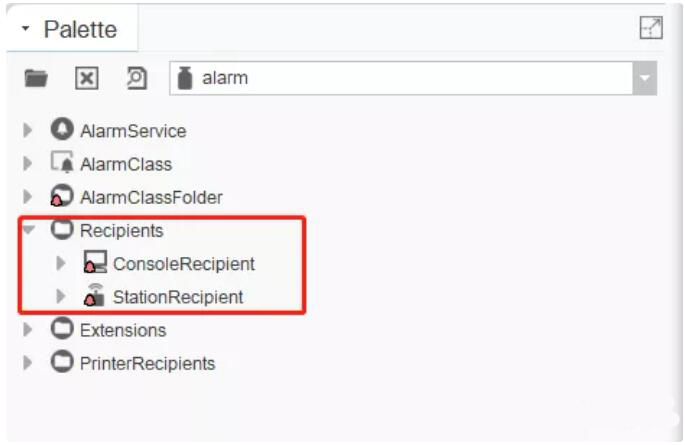
可以看到里面有报警服务,报警类,报警容器,报警扩展等。
现在打开站点里的Alarm Services,双击并进入wire sheet。
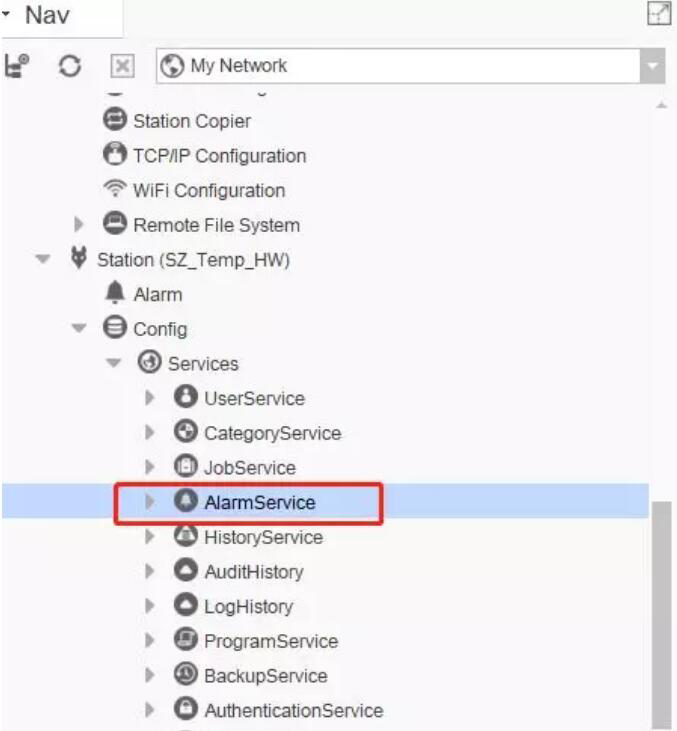
将报警组件中的Station Recipient容器拖入到Alarm Services的wire sheet中。
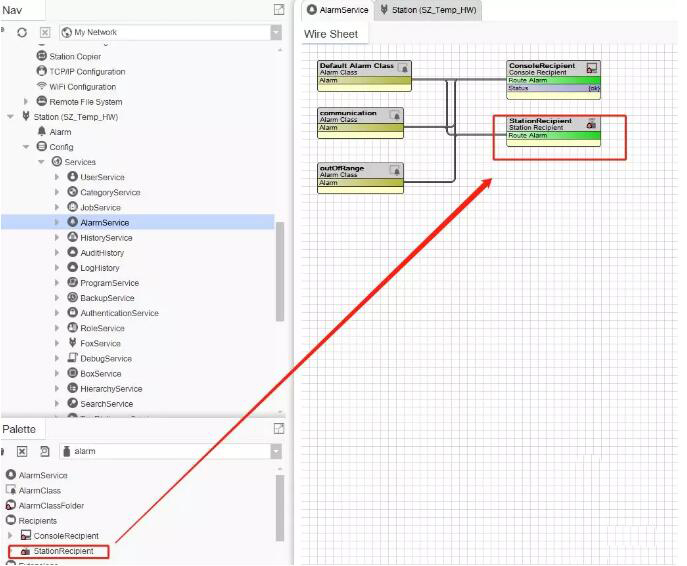
双击Station Recipient的Property Sheet特性列表中,对Remote Station进行设置,就是选择你要上传的上位机。

选择完成后点击保存后退出。
现在转到你的上位机去,打开你上位机中的AlarmService的wire sheet ,为Wire sheet 添加一个ConsoleRecipient。将Default Alarm Class 输入链接到新的 Console Recipient的输入中。
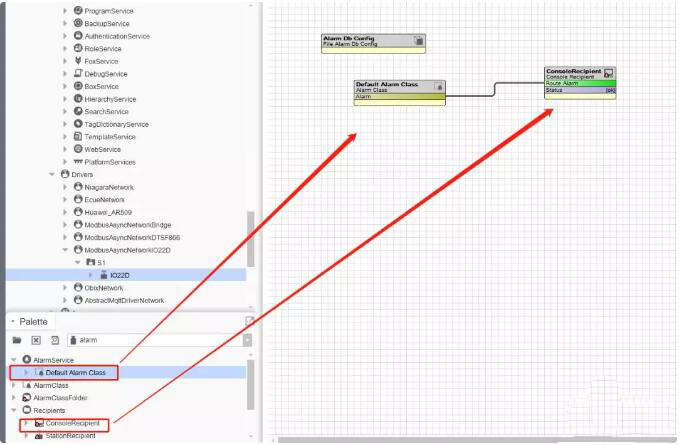
链接完成后,可以试着断开JACE,然后再链接上,你可以查看到你的JACE后有报警到你的上位机。

双击其中一条进入可以看到详细报警信息。

当然你也可以在你的报警class里面修改你的报警等级,双击界面Alarm Class进入property sheet。

修改完成后就可以看到报警的优先等级了。
现在告诉大家两个经验值,保你满足客户的刁蛮需求,如何修改报警声音和报警图标。
打开报警组件的Extensions扩展模块。
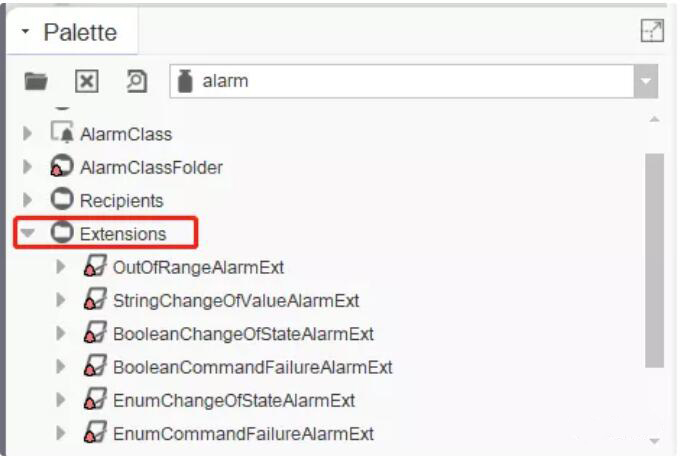
选择一个报警扩展拖入到你的报警点上,本文以boolean类型为例。
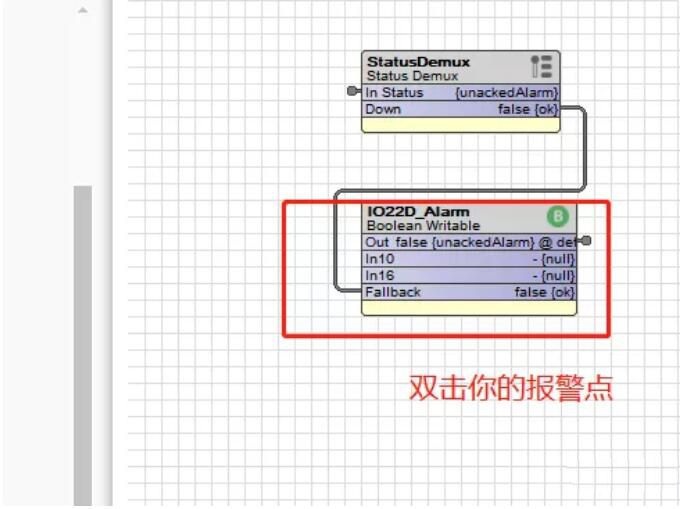
将报警点拖入到boolean点上。
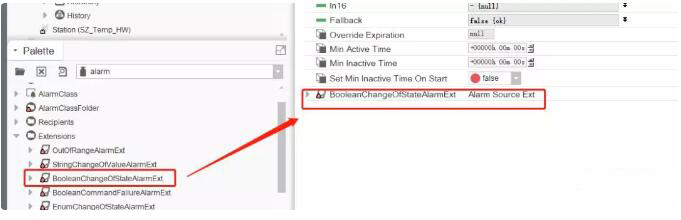
展开报警扩展。
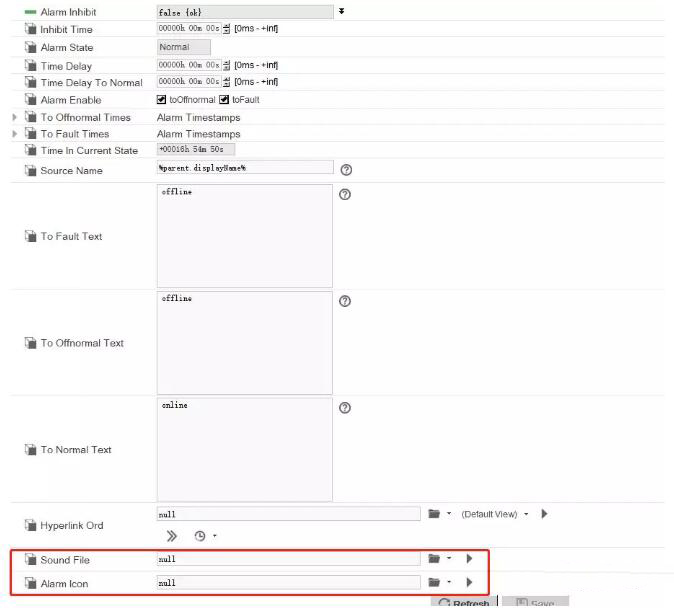
可以看到里面有报警文件选择和报警图标选择,点击右边的文件图标,选择你的声音文件。
Tips:声音文件为.wav格式,图片格式为.gif格式。
这是一种方法,不过这种方法你需要对每一个报警点进行设置,当然如果你需要做个性化报警配置那这种方法是再好不过了。
第二招式,告诉大家如何一键式修改所有报警的声音。
进入Niagara的工作界面,选择Tools菜单下面的options。
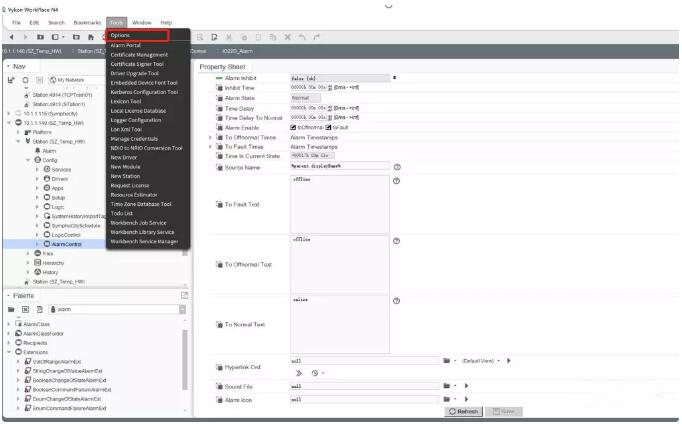
进入到options编辑界面点击左侧的Alarm Console选项。
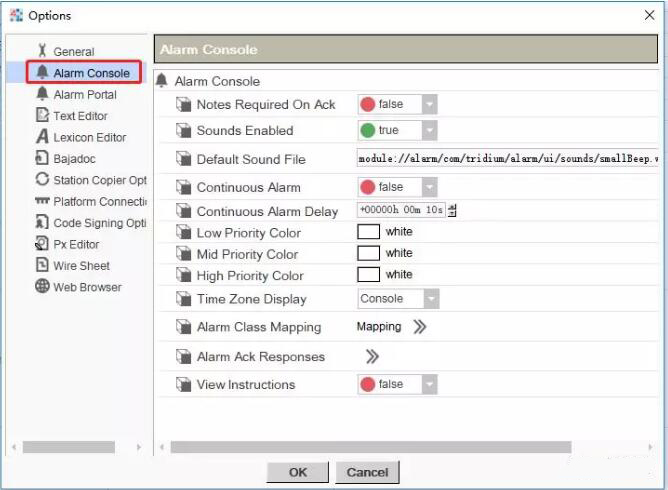
可以看到里的Default Sound File文件路径,这就是报警声音的文件路径。
设置Sounds Enabled为true。
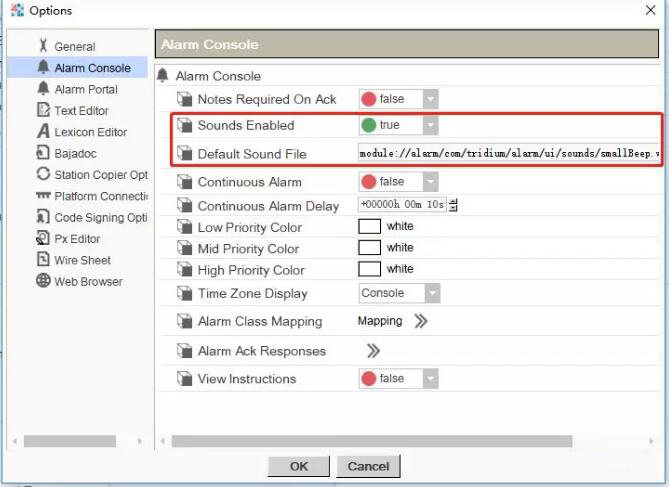
在修改Default Sound File文件前,先来看看报警jar包。
进入Niagara的安装文件,找到modules文件夹。
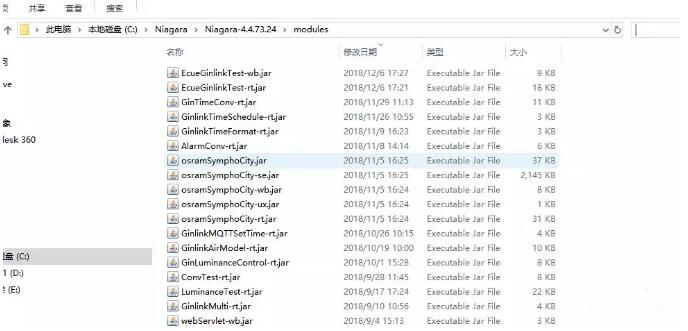
在此文件夹中找到alarm jar包,并且找到alarm-wb.jar文件。
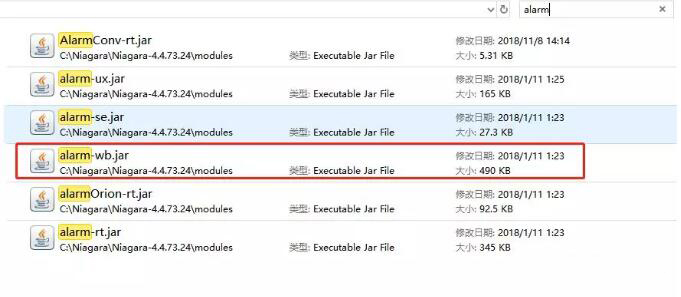
用你的解压软件,解压出来,可以看到如下文件夹。

现在你知道,Niagara 自带的报警嘟嘟声怎么来的了吧。
双击进入到sounds文件夹里。
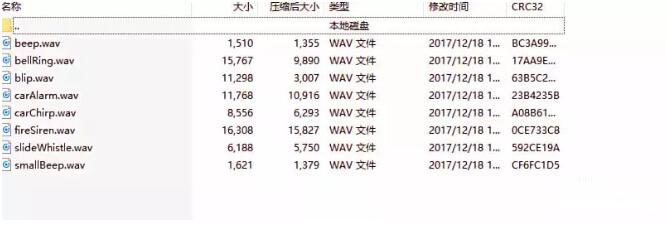
现在你可以自己选择了,看中哪一个就选哪一个记住它的名字。
回到刚才的options编辑界面,修改你的Default Sound File里最后的声音文件格式名称。

修改到你想要的声音后点击ok保存即可。
Tips:修改完成后别忘了,重新启动你的Niagara,最好也把服务都重一下。
重启完成后当你重新报警时听到的就是你客户想要的声音了。






 关注
关注 关注
关注